
在使用CAD绘图中如果想要对齐多个六边形,该如何操作呢,下面我们来看一下CAD图形对齐的方法吧,具体如下:
1、首先打开CAD软件,进入绘图页面,接着打开需要对齐的图形,即将下图中六边形放置在五边形剩余的边上。为了解决这个问题,需要进入对齐状态,直接在下方命令行输入命令“al”后按空格键确定,如下图所示:
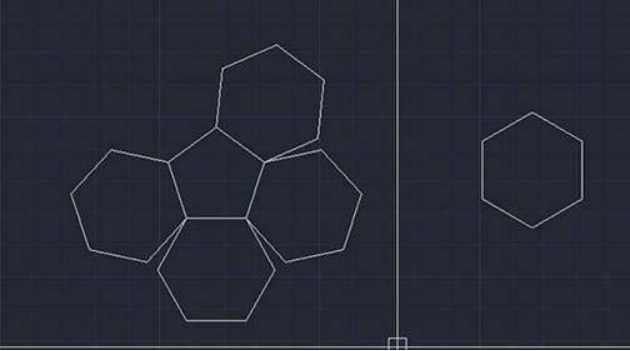
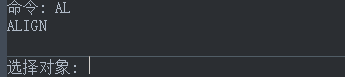
2、进入对齐状态后,选择对齐的对象,这里选择整个六边形,如下图所示:
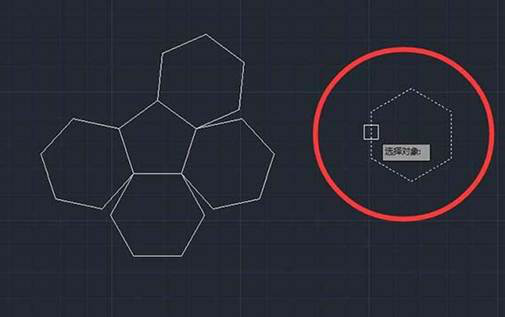
3、对齐的关键是点对点的对齐,当所有点对齐了,图形都能贴合了。这里只要对齐两个点,先指定第一个源点,如下图所示:

4、拥有了源点,然后选择对应的目标点,点击鼠标选择想让第一个源点重合的那个目标点,如下图所示:
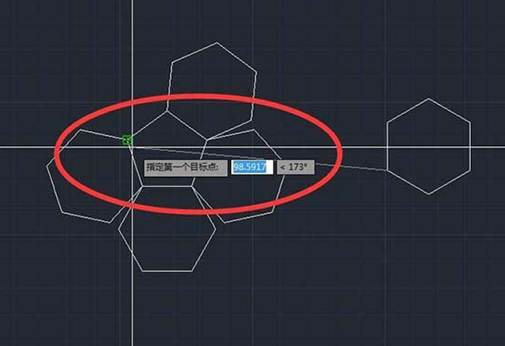
5、再选择第二个源点,视情况而定源点的数量,这边对齐一条边只需用到两点。
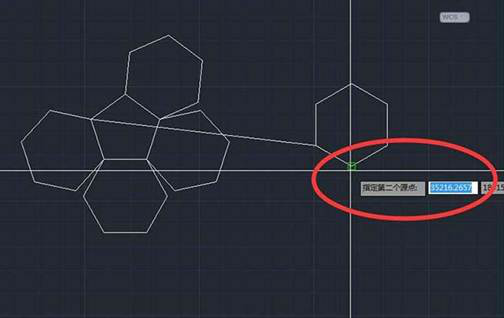
6、选择第二个目标点,现在我们可以看到图片里的对齐线,这就是我们的对齐轨迹了。

7、这边两个源点已重合,则可以按空格键确认
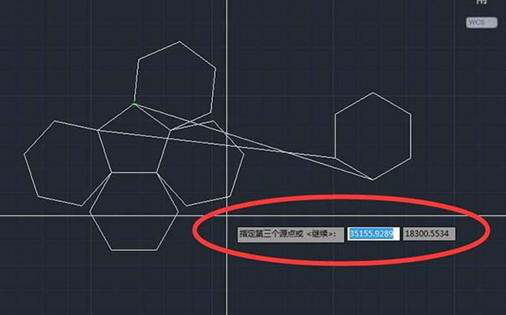
8、按下空格键后,会弹出“是否基于对齐点缩放对象”,是,源点间的长度将会缩放至目标点之间的长度,换句话说,就是这里六边形的边会跟五边形的一样长。否,就是维持原来长度不变。
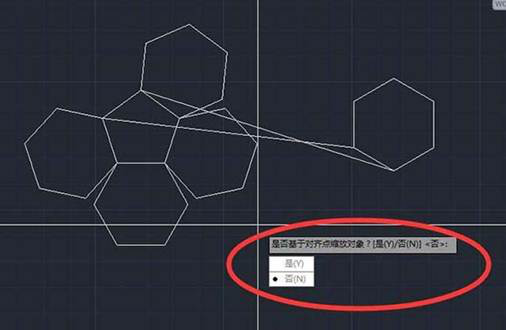
9、这里选择了“是”,这样六边形就对齐到五边形上了,如下图所示:
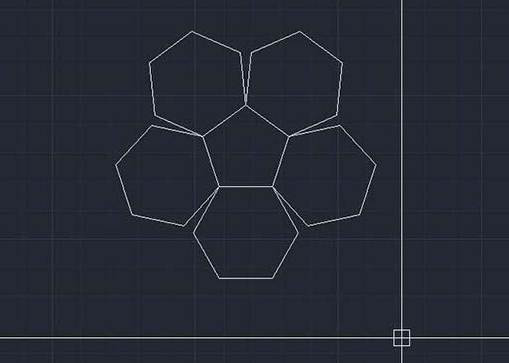
以上就是CAD中如何对齐图形的教程,希望这些绘图技巧可以对大家有帮助。
https://www.zwcad.com/
https://www.zwsoft.cn/
业务咨询:932174181 媒体合作:2279387437 24小时服务热线:15136468001 盘古机械网 - 全面、科学的机械行业免费发布信息网站 Copyright 2017 PGJXO.COM 豫ICP备12019803号